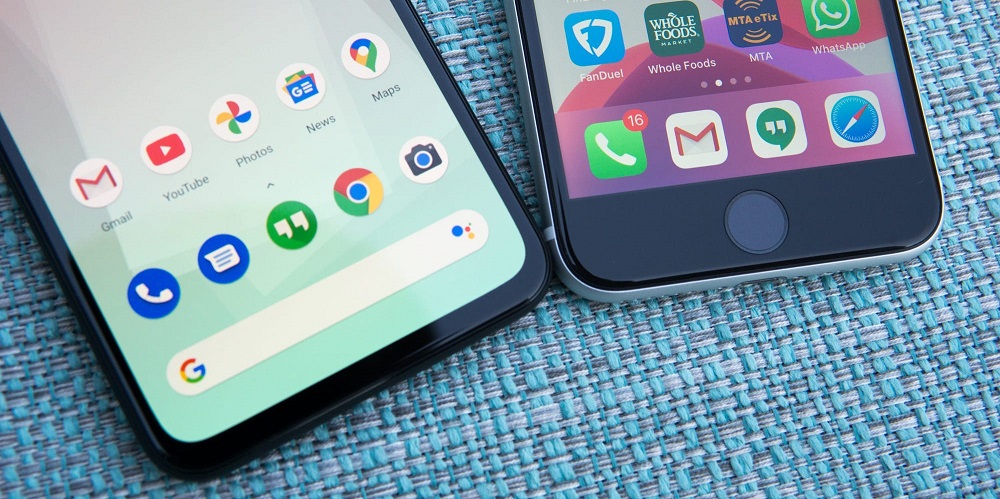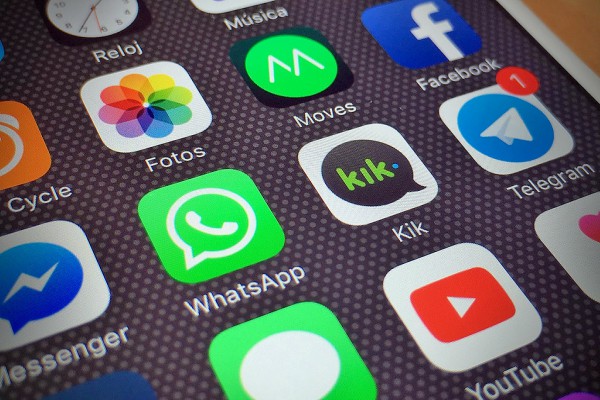ضبط صدا با ایفون، یکی از قابلیتهای اساسی و درعینحال بسیار کاربردی دستگاههای iOS است که این امکان را به کاربر میدهد تا بهراحتی صداهای محیط، یادداشتهای صوتی شخصی، مصاحبهها، کلاسهای درس یا حتی ایدههای خلاقانه خود را ضبط و ذخیره کنید.
برخلاف تصور برخی کاربران قابلیت ضبط صدا در ایفون تنها به مکالمات تلفنی محدود میشود، آیفون ابزاری بسیار قدرتمند است و میتوان از آن برای ضبط صداهای محیطی و شخصی استفاده کرد.
امروز در اناردونی قصد داریم درباره این که چگونه می توانیم از قابلیت ضبط صدا در آیفون استفاده کنیم، صحبت کنیم.
برنامه ضبط صدا در ایفون کجاست؟
قبل از این که به نحوه ضبط صدا در گوشیهای آیفون بپردازیم، باید بدانید که ضبط صدا در ایفون کجاست؟ خیلی ساده است اپلیکیشن Voice Memos (یادداشتهای صوتی) بهصورت پیشفرض روی همه دستگاههای آیفون نصب شده است. این برنامه بهعنوان ضبط کننده صدا در ایفون کاربرد دارد و نیازی به نصب هیچ اپلیکیشن جانبی نیست. این اپلیکیشن برای ضبط صدا در ایفون ۱۶ نیز کاربرد دارد.
میپرسید که اپلیکیشن ضبط صدا در ایفون کجاست؟ برای پیدا کردن اپلیکیشن Voice Memos اقدامات زیر را انجام دهید:
- صفحه اصلی آیفون را باز کنید و به دنبال آیکون ضبط صدا در ایفون بگردید. این آیکون معمولاً به شکل یک میکروفون با موج صوتی قرمز و مشکی طراحی شده است.
- اگر برنامه را پیدا نکردید، انگشت خود را از وسط صفحه به پایین بکشید تا نوار جستجوی Spotlight روی صفحه ظاهر شود. سپس عبارت “Voice Memos” یا “ضبط صدا” را تایپ کنید تا برنامه به سرعت ظاهر شود.
- در برخی مواقع میتوانید اپلیکیشن Voice Memos را در پوشهای به نام “Utilities” یا “ابزارهای کاربردی” در صفحه اصلی پیدا کنید.
- اگر به طور تصادفی برنامه Voice Memos را حذف کردهاید، جای نگرانی نیست. میتوانید مانند دانلود بازی برای آیفون، مجدد آن را بهصورت رایگان از اپ استور (App Store) دانلود و نصب کنید.
نحوه ضبط صدا در ایفون
نحوه ضبط در برنامه voice memos بسیار ساده است و با استفاده از آن میتوانید صدایی با کیفیت بالا ضبط کنید. برای ضبط صدای ساده با برنامه voice memos به شرح زیر عمل کنید:
- باز کردن اپلیکیشن Voice Memos:
ابتدا برنامه Voice Memos باز کرده و وارد آن شوید. اگر برای اولینبار است که از این برنامه استفاده میکنید، ممکن است از شما اجازه دسترسی به میکروفون را بخواهد. این درخواست را تأیید کنید.
- شروع ضبط صدا:
برای ضبط صدای ساده با برنامه Voice Memos، دکمه بزرگ و قرمز رنگ “Record” که در پایین صفحه قرار دارد را فشار دهید به محض فشار دادن دکمه، دستگاه صدا را ضبط خواهد کرد و یک موج صوتی روی صفحه حرکت میکند که نشاندهنده فعالیت میکروفون است.
- توقف موقت یا ادامه ضبط:
در این روش ضبط صدا در ایفون و حین ضبط اگر نیاز به مکث بود میتوانید روی دکمه توقف که به شکل یک مربع قرمز رنگ است، ضربه بزنید. سپس برای ادامه ضبط، دوباره روی همان دکمه ضربه بزنید. این ویژگی برای ضبطهای طولانیتر که نیاز به وقفه دارند، بسیار کاربردی است.
- پایان ضبط و ذخیره فایل:
پس از پایان ضبط، یک بار دیگر روی دکمه قرمز رنگ ضربه بزنید تا ضبط متوقف شود. فایل صوتی که ضبط کردهاید بهصورت خودکار با نام پیشفرض (مثلاً “ضبط جدید” به همراه تاریخ و زمان) در دستگاه ذخیره میشود و در لیست ضبطها قابل مشاهده خواهد بود.
- ویرایش، تغییر نام و اشتراکگذاری:
با ضربه روی فایل صوتی ضبط شده، میتوانید آن را پخش کرده و گوش دهید. برای ویرایش، روی گزینه “Edit” که با سه نقطه یا آیکون مداد مشخص شده، ضربه بزنید. حالا شما میتوانید بخشهایی از صدای ضبط شده که به آنها میاز ندارید را برش دهید و حذف کنید یا کیفیت آن را بهبود بخشید.
برای تغییر نام فایل نیز روی نام پیشفرض فایل کلیک کرده و نام جدیدی را وارد کنید. برای اشتراکگذاری صدای ضبط شده روی آیکون اشتراکگذاری که به شکل یک مربع با فلش رو به بالا است، ضربه بزنید. حالا میتوانید فایل را از طریق AirDrop، پیام، ایمیل یا اپلیکیشنهای دیگر مانند واتساپ با دوستان خود به اشتراک بگذارید.
برای این که ضبط صدا با ایفون بهترین نتیجه را داشته باشد، همیشه سعی کنید آیفون را نزدیک منبع صدا نگه دارید و ضبط صدا را در محیطی با نویز کم انجام دهید. با این آموزش ضبط صدا در آیفون میتوانید در موقعیتهای مختلف مانند مصاحبههای ساده، یادداشتبرداری صوتی سریع یا حتی طبیعت ایده، صداها را ضبط و در دستگاه خود بایگانی کنید.
Voice Memos با رابط کاربری ساده، برای کاربران مبتدی مناسب است و با پشتیبانی از تنظیمات پیشرفته، نیازهای کاربران حرفهایتر را نیز برآورده میکند. برای اطلاعات بیشتر در مورد قابلیتهای آیفون یا دانلود اپلیکیشنهای کاربردی به انارمگ سر بزنید.
تنظیمات ضبط صدا در ایفون
قابلیت ضبط صدا در آیفون تنها به ضبط محدود نمیشود، بلکه امکانات متعددی برای بهبود کیفیت و مدیریت فایلهای صوتی در اختیار کاربران قرار میدهد. برای دسترسی به تنظیمات ضبط صدا در ایفون باید به منوی تنظیمات اصلی دستگاه بروید و به ترتیب زیر عمل کنید:
- به برنامه Settings (تنظیمات) در آیفون خود بروید.
- به پایین صفحه اسکرول کنید تا به لیست برنامهها برسید در این لیست، اپلیکیشن Voice Memos را پیدا کنید.
- روی Voice Memos ضربه بزنید تا تنظیمات مربوط به این برنامه برایتان باز شود.
حالا شما میتوانید تنظیمات مربوط به نحوه ضبط در برنامه voice memos را اعمال کنید. از جمله تنظیمات قابلیت ضبط کننده صدا در ایفون عبارتاند از:
- کیفیت صدا Audio Quality: در این بخش، میتوانید کیفیت ضبط را با استفاده از دو گزینه فشرده Compressed (برای فایلهای کوچکتر با کیفیت معمولی) یا بدون اتلاف Lossless (به منظور دسترسی به بالاترین کیفیت صدا برای ضبطهای حرفهای مانند پادکست، موسیقی یا مصاحبه) تنظیم کنید.
- پاککردن موارد حذف شده Clear Deleted: این تنظیمات به شما اجازه میدهد تا مدتزمان ماندگاری فایلهای حذف شده در دستگاه را مشخص کنید. برای مثال حذف کامل فایلهای حذف شده پس از 1 روز، 7 روز یا 30 روز، تا به این وسیله بتوانید فضای ذخیرهسازی دستگاه را به بهترین شکل مدیریت کنید و از پرشدن حافظه دستگاه جلوگیری کنید.
- نامگذاری خودکار بر اساس مکان Location-Based Naming: در صورت فعالکردن این گزینه، اپلیکیشن Voice Memos بر اساس موقعیت مکانی شما در هنگام ضبط، نامهای پیشنهادی برای فایلهای ضبط شده ارائه میدهد. اعمال این تنظیمات برای سازماندهی بهتر فایلها و به خاطر سپردن محل ضبط آنها بسیار مفید است.
- همگامسازی با iCloud: برای دسترسی به فایلهای صوتی ضبط شده در سایر دستگاههای اپل مانند مک یا آیپد، گزینه “Sync with iCloud” را فعال کنید. با فعال کردن این قابلیت، فایلهای صوتی که در آیفون ذخیره میکنید بهصورت خودکار در iCloud ذخیره شده و در همه دستگاههای شما در دسترس خواهند بود.
حالا میدانیم که چگونه در ایفون صدا ضبط کنیم و با اعمال این تنظیمات، میتوانیم تجربهای کاملا شخصیسازیشده و بهینه برای ضبط صدا در آیفون داشته باشیم.
برای مثال زمان ضبط پادکست با اعمال تنظیمات در کیفیت Lossless و استفاده از یک میکروفون خارجی میتوان بهترین و باکیفیت پادکست را ضبط کرد.
برای تسهیل در امور بانکی خود میتوانید از طریق اناردونی برای دانلود اپلیکیشن بانکی اقدام کنید.